Chromeでノイズの多いタブを自動ミュートする最も簡単な方法

Webページを開いて、突然ビデオや広告がそれらの1つで再生され始めたとき、私たちは皆それを嫌いではありませんか? Chromeは音量インジケーターを表示して、どのタブが原因であるかを知らせますが、実際に無音にするためには、そのページ内のビデオを検索する必要があります。
Chromeの[非アクティブなタブをミュート]拡張機能を使用すると、すべての背景タブを自動的に自動ミュートできるため、騒がしい不要な自動再生動画によってタスクに気を取られることはありません。
この記事は、Chromeウェブブラウザで拡張機能を設定するのに役立ちます。
インストールとセットアップ
Chromeウェブストアにアクセスして、[非アクティブなタブをミュート]を検索してください 拡張機能を使用するか、このリンクをたどってください。
拡張機能がポップアップ表示されたら、[Chromeに追加]をクリックして、インストールを確認します。

拡張機能がインストールされると、ブラウザのトップバーにそのアイコンが表示されます。
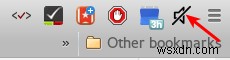
拡張機能が機能しているかどうかをテストするには、YouTubeビデオを開き、その横にある別のタブを開きます。 [YouTube]タブから切り替えると、サウンドの再生がすぐに停止します。
実際には、ビデオはバックグラウンドで再生され続けますが、[YouTube]タブに戻さない限り、音は聞こえません。また、ほとんどのフラッシュ要素はまったくロードできません。
ビデオやオーディオをバックグラウンドで再生したい場合(ポッドキャストや音楽ストリーミングなど)、トップバーのアイコンをクリックするか、新しいウィンドウでそれらの特定のタブを開くことで、拡張機能をオフに切り替えることができます。
>
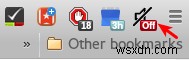
結論
日常のブラウジングで頻繁にポップアップする迷惑な自動再生動画に我慢する必要はありません。この拡張機能をインストールすると、はるかに静かで気を散らすことのないインターネットエクスペリエンスが得られます。
下のコメントセクションで、うまくいくかどうかお知らせください。
-
Windows 10 をクリーン インストールする最も簡単な方法
これまで、Windows 10 PC を新しく使い始めるには、PC をリセットするか、Windows 10 ISO をダウンロードしてオペレーティング システムを手動で再インストールするかの 2 つのオプションのいずれかがありました。以前の投稿で、Windows を工場出荷時の設定に復元する方法について書きましたが、これは実際には Windows 10 PC をリセットするだけです。 Windows 10 PC のリセットは、クリーン インストールの実行と同じではありません。 OEM マシンを使用している場合、クリーン インストールには通常、OEM によってデフォルトでインストールされたすべ
-
URL を使用してポッドキャストを追加する最も簡単な方法
ポッドキャストは、自分を楽しませるための人気のある方法です。優れたコンテンツを提供し、デバイスを独り占めしないポッドキャスト アプリがたくさんあります。 iPhone をお持ちの場合は、ネイティブの Podcast デバイスで作業できます。 Apple Podcast には、好みに合ったポッドキャストを見つけるのに役立つ推奨事項を提供する参照セクションが付属しています。有名人が公開しているプライベート ポッドキャストはたくさんありますが、これらはパブリック ポッドキャストでは検索できません。 プライベート Podcast を聴きたい場合は、それを Apple Podcasts アプリに
